[סקירה מלאה] מהם עורך המטא-נתונים הטובים ביותר של וידאו בשולחן העבודה
מטא נתונים של וידאו יכולים לעזור לך בדרכים רבות; דוגמה מצוינת היא סידור הקובץ שלך לפי שעה ותאריך, מחברים, גודל קובץ ועוד רבים אחרים; בעצם, לארגן. למרות שמטא נתונים נמצאים בכל קובץ מדיה, עלינו לערוך אותם מסיבות מסוימות. עם זאת, הבחירה באילו עליך להשתמש עשויה להיות משימה קשה עבורך מכיוון שיש חבורה של עורכי מטא נתונים שאתה יכול למצוא בשוק. לכן, כדי להפחית את הנטל הזה שלך, הרשו לנו לעזור לכם לסקור עורכים שונים עבור הנתונים שלכם שתוכלו למצוא בשוק שרק מספקים מצוינות. כל הפרטים והכלים בדוק ביסודיות כדי להציע לך סקירה כנה של כל תוכנה. בואו נחפור במידע נוסף על חמשת הראשונים עורכי מטא נתונים של וידאו אתה יכול לסמוך על.

חלק 1. 5 של עורכי מטא-נתוני הווידאו הטובים ביותר הזמינים בשולחן העבודה במצב לא מקוון
Video Converter Ultimate [מומלץ מאוד]
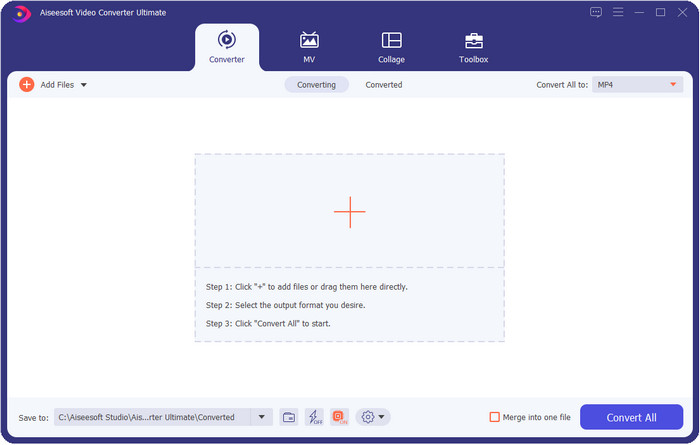
מערכת הפעלה תואמת: Windows, Mac ולינוקס
ממיר וידאו אולטימטיבי הוא עורך המטא נתונים הטוב ביותר לצפייה, הסרה ועריכה של המטא נתונים בקובץ שלך. עורך מטא נתונים זה אינו העורך הרגיל שבו אתה יכול להשתמש מכיוון שהוא הסכם מלא של תכונות שאתה יכול לשלוט במהירות בזמן קצר. עם הכלי הזה, אתה יכול להוסיף הרבה דברים מדהימים למטא-נתונים שלך, כמו הערות, כריכת תמונה, שנה, ז'אנר אם זה מוזיקה ועוד רבים בפחות משנייה. רוצים לדעת מה מדהים אותנו עם הכלי? בניגוד לתוכנות האחרות, הם יוצרים עותק של הקובץ שערכת, שאינו ידידותי לשטח. אבל אם אתה משתמש בכלי זה, הקובץ שאתה מעלה בכלי האולטימטיבי לא יוצר עותק ויחיל את המטא נתונים שתוסיף על אותו קובץ שהוספת; זה ידידותי למרחב. יתרה מכך, אם אתה זקוק לכלי כולל, זו הבחירה המושלמת עבור כל המשתמשים הזקוקים למציג מטא נתונים ב-Mac וב-Windows.
יתרונות
- הוא תומך בפורמטים מרובים שבהם אתה יכול להעלות, כגון MP4, MKV, AVI, FLV, MP3 ועוד יותר מ-1000 פורמטי מדיה כדי לשנות או להסיר את המטא נתונים בקלות.
- זה מאפשר לכל משתמש לקבל חוויה קלה בעריכת המטא נתונים.
- זוהי הבחירה הטובה ביותר עבור משתמשי Windows ו-Mac להוריד את עורך המטא נתונים הזה בכונן שלהם.
- הסר בקלות מטא נתונים של קבצים מרובים בכמה לחיצות.
חסרונות
- רכישת הכלי והורדתו חיונית, אך היא תהיה שווה כל שקל וכונן מחשב.
ExifTool
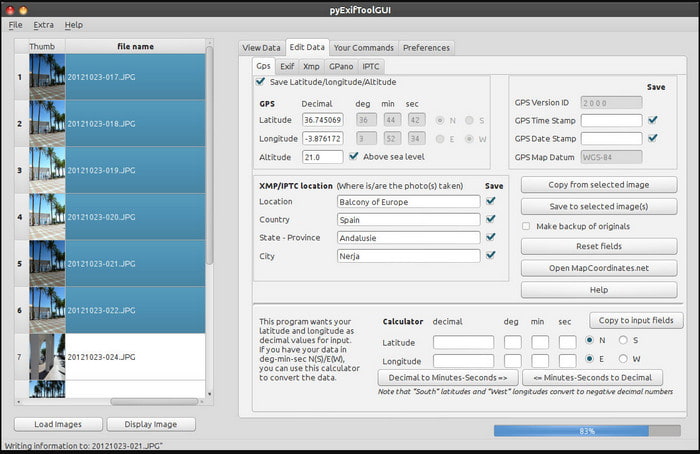
מערכת הפעלה תואמת: Windows, Mac ו-Unix
ExifTool הוא עורך מטא-נתונים של וידאו ידוע ב-Windows, Mac ו-Unix שאליו אתה יכול לגשת בקלות בחינם. זה תומך במספר פורמטים של וידאו ותמונה כדי לשנות או להסיר את המטא נתונים. כמו כן, כלי זה מאפשר לך לערוך מטא נתונים מרובים בקבצים שונים בו זמנית. שלא כמו עורכים אחרים ברשימה זו, אנו יכולים לראות שהרבה דברים מתרחשים עם הכלי הזה; אז אם אתה חדש בעריכת המטא נתונים, תצטרך זמן כדי לתפוס את הכלי.
יתרונות
- חינם להורדה.
- זה יכול בקלות לערוך ולהציג את המטא נתונים.
חסרונות
- ממשק ואפשרויות מבלבלים בשימוש.
מטא נתונים++
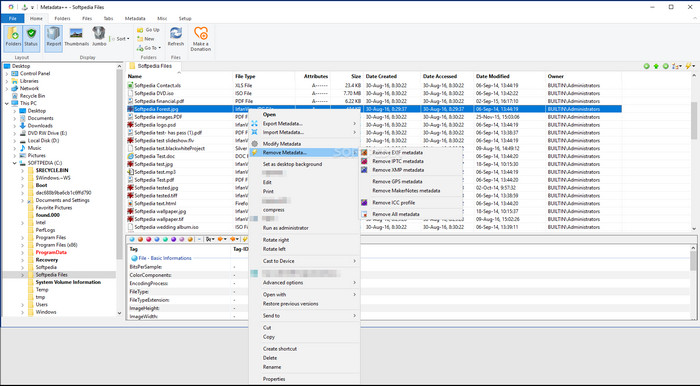
מערכת הפעלה תואמת: חלונות
אם אתה רוצה לסמוך על עורך מטא נתונים של וידאו בקוד פתוח ב-Windows, אולי תשתמש מטא נתונים++. כלי זה עוזר לך להוסיף או להסיר במהירות את המטא נתונים בקובץ באמצעות מקשי קיצור, כדי להימנע משימוש בעכבר לעתים קרובות. עם זאת, העורך אינו יעיל כמו האחרים ברשימה זו, אך אתה עדיין יכול לסמוך על הכלי הזה אם אתה רוצה להשתמש בו.
יתרונות
- מקשי קיצור זמינים לתהליך מהיר של עריכת מטא נתונים.
- הוסף בקלות מטא נתונים על קבצים שלא.
- חינם להורדה ב-Windows.
חסרונות
- ה-GUI מיושן.
- צריך להבין יותר מדי פונקציות לפני שתשתמש בהן.
MyMeta
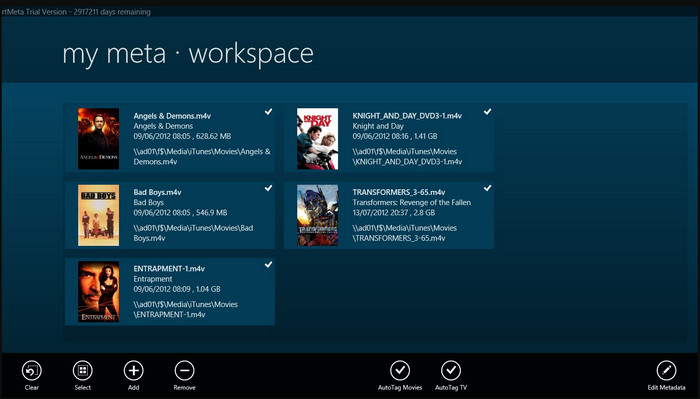
מערכת הפעלה תואמת: חלונות
MyMeta הוא עורך מטא נתונים של וידאו, אתה יכול לערוך באופן מיידי את MP4, M4V ו-MOV. לכלי זה יש תכונה ליצירת מטא נתונים וכיסוי באופן אוטומטי על סמך התוצאה באינטרנט. כמו כן, אתה יכול להשתמש בכלי זה כדי לתייג את הקבצים בהתאם למידע. למרות שהכלי נהדר, הפורמט שבו תומך הכלי הוא רק MP4, M4v ו-MOV בלבד.
יתרונות
- קל לשימוש.
- התג האוטומטי מאפשר לך להעתיק את המטא נתונים של קובץ מסוים תוך כמה קליקים.
- GUI מסודר.
חסרונות
- זה תומך רק ב-MP4, M4V ו-MOV. אז אם אתה מנסה להעלות לכאן פורמט אחר, זה לא נתמך.
- חלק מהתכונות אינן מתאימות לדרישות המשתמש.
נגן מדיה VLC
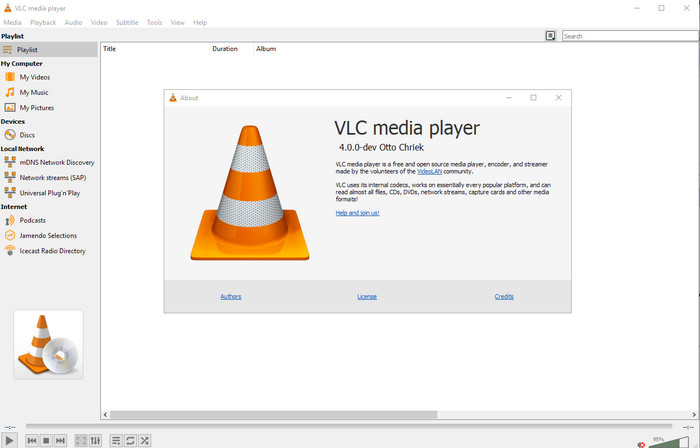
מערכת הפעלה תואמת: Windows, Mac, Linux
נגן מדיה VLC מיועד להפעלת קובצי מדיה, אך אתה יכול גם להשתמש בעורך מטא-נתוני וידאו זה בקוד פתוח כדי לערוך את המטא-נתונים של הקובץ. כפי שאמרנו, הוא יכול לנגן מגוון רחב של פורמטים בקלות עם קודקים שונים בכל פלטפורמה שאתה יכול לחשוב עליה מכיוון שהוא נגן וידאו מהשורה הראשונה. למרות שהוא יכול לנגן פורמטים אחרים של קבצים, הקובץ הנתמך בעריכת המטא נתונים מוגבל ולא רחב כמו הכלי האחר שהוזכר.
יתרונות
- עורך מטא נתונים בקוד פתוח להורדה.
- ידידותי למשתמש.
- זמין בכל מערכות ההפעלה.
חסרונות
- הוא תומך בפורמט ממוצע להעלאה.
- ה-GUI של הכלי מיושן.
חלק 2. תרשים השוואה על עורך מטא נתונים של וידאו
| תכונות | Video Converter Ultimate [מומלץ מאוד] | ExifTool | מטא נתונים++ | MyMeta | נגן מדיה VLC |
| הוסף והסר מטא נתונים |  |  |  |  |  |
| ידידותי למשתמש |  |  |  |  |  |
| תומך בפורמטים רחבי טווח |  |  |  |  |  |
| הבחירה הטובה ביותר למתחילים |  |  |  |  |  |
| ערוך מטא נתונים של אצווה |  |  |  |  |  |
חלק 3. כיצד להוסיף, להסיר ולערוך מטא נתונים באמצעות עורך המטא נתונים המומלץ ביותר
אם בחרת להשתמש ב- ממיר וידאו אולטימטיבי בתור עורך המטא נתונים של הווידאו שלך, אנו ממליצים לך לבצע את השלבים המצוינים למטה. בלי להכביר מילים, בואו נמשיך בקצב ונתחיל להשתמש בכלי האולטימטיבי למשימה האולטימטיבית הזו.
שלב 1. הורד את הכלי על ידי לחיצה על כפתור ההורדה המוצג להלן; בחר אם אתה משתמש ב-Windows או Mac. לאחר תהליך ההורדה, עליך ללחוץ על הקובץ כדי להתקין אותו מיד, ואז להפעיל אותו אם הכל נעשה.
הורדה חינמיתעבור Windows 7 ואילךהורדה מאובטחת
הורדה חינמיתעבור MacOS 10.7 ואילךהורדה מאובטחת
שלב 2. לאחר הפעלת הכלי, לחץ על ארגז כלים מקטע, ומתחתיו, חפש את עורך מטא נתונים של מדיה; לחץ עליו לפני שתמשיך לשלב הבא.

שלב 3. הכנס את הקובץ על ידי לחיצה על + סמל, ותופיע תיקיה על המסך שלך, בחר את קובץ המדיה שברצונך לערוך עליו את המטא נתונים ולחץ על לִפְתוֹחַ.
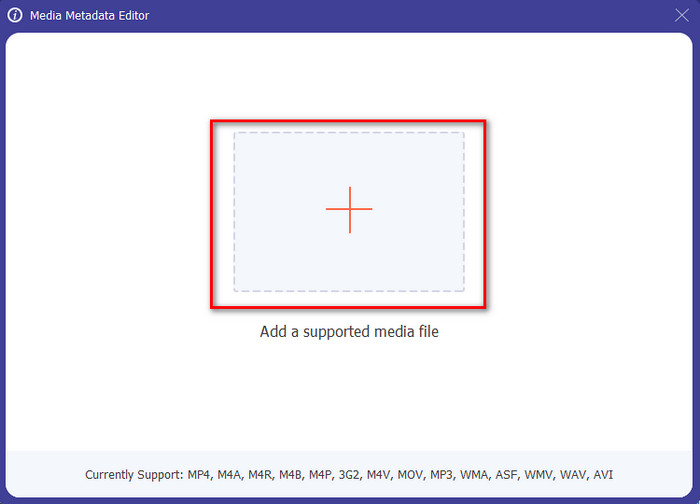
שלב 4. בחלון החדש שיופיע בתצוגה שלך, כעת תוכל לערוך, להסיר ולהוסיף מטא נתונים ב- תיבות טקסט הוצג. אם אתה מרוצה כעת מהמטא נתונים לחץ להציל כדי להחיל את המטא נתונים על הקובץ. קל פיזי, לא? ובכן, זה מה שהאולטימטיבי יכול לעשות.
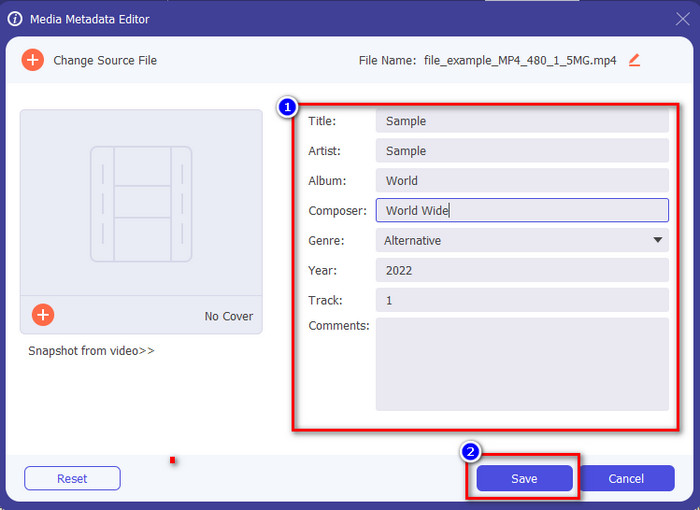
חלק 4. שאלות נפוצות על עורך מטא נתונים של וידאו
האם אני יכול לראות מטא נתונים באינטרנט?
כן, אתה יכול להשתמש ב-FVC Free Video Converter Online כדי להציג את המטא-נתונים על וידאו באינטרנט; עקוב אחר השלבים שלהלן כדי לדעת כיצד להציג אותו. ראשית, לחץ על קישור כדי לפתוח כרטיסייה חדשה בדפדפן שלך; קישור זה יעבור אוטומטית לאתר הרשמי של ממיר FVC באינטרנט. לאחר מכן, לחץ הוסף קבצים להמרה; אם זו הפעם הראשונה שאתה משתמש בו, תצטרך להוריד את המפעיל וללחוץ על הקובץ כדי להתקין אותו. לחץ עליו שוב, והפעם תופיע תיקיית מחשב, בחר את הקובץ שברצונך להציג את המטא נתונים, ולחץ על פתח כדי להמשיך. חלון חדש יופיע על המסך; לחץ על סמל i עם כעת תוכל לראות את המטא נתונים בסרטון.
מהם החלקים של מטא נתונים?
מטא נתונים כולל סוגים שונים של מידע על קובץ המדיה: שם המחבר, הרכב, מיקומו, הגדרות, מכשיר בשימוש, תאריך, שעה, ז'אנר אם זה מוזיקה, תמונה ועוד רבים. אבל רוב הזמן, מטא נתונים תלוי במה עוסק הקובץ; אם הקובץ הוא ספר אודיו, הוא שונה מקובץ וידאו.
האם ID3 הוא מדגם של מטא נתונים?
ID3 הוא מיכל מטא נתונים הנראה על קבצי מדיה MP3; בעיקרון, על קבצי אודיו.
סיכום
התוכנה שאנו מציגים במאמר זה יכולה לעזור לך להציג, לערוך, להוסיף או להסיר את המטא נתונים של הסרטון, גם אם אין לך מספיק ידע על מטא נתונים. עכשיו, כשיש לך את 5 העורכים המובילים בשוק, זה הזמן לבחור באיזה כלי אתה צריך לסמוך לגבי משימה זו. אם אתה מרגיש שאתה מתלבט, אנו ממליצים להשתמש ב- ממיר וידאו אולטימטיבי מסיבות רבות. בניגוד לכלים האחרים, תוכנה זו יכולה לבצע משימה זו תוך מספר שניות. אם אתה עדיין לא מאמין למה שאנחנו אומרים, עליך להוריד את הכלי כדי לנסות אותו ולראות את הדברים האחרים שהכלי הזה מציע.



 ממיר וידאו אולטימטיבי
ממיר וידאו אולטימטיבי מקליט מסך
מקליט מסך


